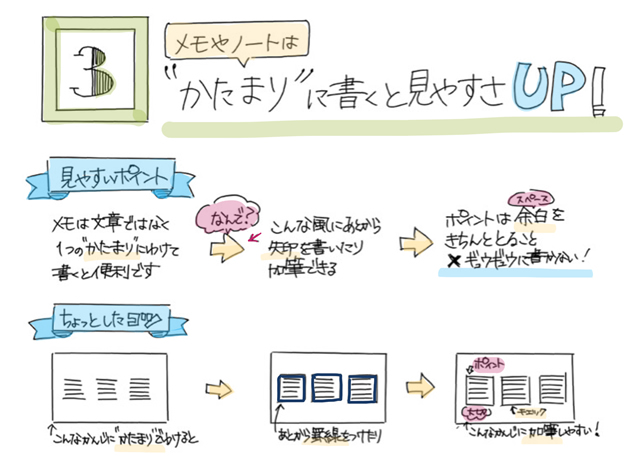「仕事のタスクやキャリアプラン、プライベートの予定や将来の悩み…などなど。頭の中だけで考えていると同じことをずっと考えていたり、気がつくと悩みが堂々巡りしていた経験はありませんか?そんなときは一度紙に書いてアウトプットすると頭が整理されます。今回は、文房具を中心としたライフハックブログ「フムフムハック」編集長のやまぐちさんに、頭の中をすっきり整理する、アイデアメモの取り方について教えていただきました。イラストや図を活用したアイデアメモの取り方、手書きメモがきれいに見えるポイント、さらには仕事でつかえる活用術まで、やまぐちさんのメモ術を大公開!
フムフムハックやまぐちさんのアイデアメモをとる3つのポイント!
1. 何でもすぐ書く「メモ」と、情報をまとめる「ノート」に使い分けよう!
「あとから見返したときに分かりやすいよう丁寧に書こう!」と意気込んでメモをとることはありませんか?私は丁寧にメモを書くのをやめたらアウトプットの量がぐーんとUPしました。アイデアメモはスピードが命です!「自分に気を使ってもしょうがない…。」と心を決め、走り書きや汚い字でも気にせずどんどん書きます。メモには思いついた瞬発的なアイデアを書き溜めて、ノートはそのアイデアをまとめるために使います。いつでも時間をかければきれいにノートにまとめられるので、メモをとる時は気にせず何でも思いついたことを書くのがおすすめです。
2. イラストや図をどんどん書いて「可視化」させよう!
私のメモはパッと見て分かるよう「可視化」がポイントになっています。文字だけのメモだと見返した場合、内容を読んで理解するまで時間がかかりますが、イラストや図を描くと何を書いたか一目で分かり、記憶にも残ります。過去に書いたメモの内容を思い出す手間が省けるので、時間短縮につながります。「絵が苦手だなぁ…」と思う方もいらっしゃるかもしれませんが、そこは臆せず自分だけに伝わる絵や記号を描いてもOKです。例えば「うれしかった!」と書くより「♡」とハートマークを一つ描く方が分かりやすいこともありますよ。
3. メモは一つの“かたまり”に分けて書くと見やすくなる!
メモやノートが見やすくなるちょっとしたコツをご紹介します。手書きのメモは追記したり、注釈を書いたりと後から自由に加筆できるのがミソです。最初にメモを書くときは無理に文章にせず単語や短文の“かたまり”として余白を残しておきましょう。書き終わったあと、メモの内容やカテゴリが近いもの同士を枠で囲ったり、線を引くだけで内容が格段に見やすくなります。
※データ化したメモの色付けは「Bamboo Paper」アプリを使用。
手書きメモはビジネスシーンでも大活躍!
やまぐちさんはフリーライターとしても活動を行っており、仕事ではBambooスマートパッドを使ってお仕事をされているそうです。そこで、ビジネスシーンで使える便利な活用術を教えてもらいました。
私はブログの他にもフリーライターとしても活動していますが、プライベートと仕事の両方でBambooスマートパッドを使っています。仕事で企画書や資料など、最初からPCでデータを作ろうしても作業がはかどらなかった経験はありませんか?内容は何を書こうか?図やグラフなどを入れるか?…といったように頭の中でレイアウトを考えながらデータにするにはとても時間がかかります。そんなときは、まずはアナログのメモで一度“構想”を練ってから、デジタルデータは“清書”として使うのがおすすめです。私は記事や企画書を書くときは、写真のように手書きで一度構成を練ってからテキストにしています。仕事でもまずはアイデアを手書きで一度アウトプットすると資料作りのレイアウトや目的が明確になるので効率的に作業ができますよ。
また、Bambooスマートパッドを使うと手書きのメモがボタン一つでデータにできるのでそのままメールに添付したり、企画書や資料作りのラフとして使うこともできるので作業時間が大幅に短縮できます。手書きの方がイメージの共有がしやすく、テキスト文章よりも細かいニュアンスが伝わりやすいので円滑なコミュニケーションにもつながりとても重宝しています。
Bambooスマートパッドはアナログメモとデジタルメモの2つをいいとこ取りした便利なツールです。サッと書いた手書きのメモを、簡単にデジタルデータにできるので仕事とプライベートの両方で大活躍!みなさんもご自分のライフスタイルに合わせてメモやノートの幅を広げてみませんか?